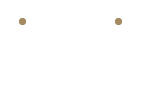「Worddefence Security」は、テーマだけではなく、WorsPress全体もウィルススキャンすることができ、ファイルの修正も実行することができます。
※OS、Apache、My SQL、PHPなどのセキュリティチェックは行いません。
ダッシュボードにログイン後、プラグイン→新規追加→Worddefenceを検索→いますぐインストール→有効化
管理画面の左メニューにWorddefenceの項目が表示されます。
まずは、「Basic Option」の「Where to email alerts」で、アラートを送信するメールアドレスを設定します。
次に、「Scans to include」の項目で、チェックを3か所を追加します。
設定が終わったら、早速Worddefence→Scanよりスキャン開始です。※暫く時間がかかります。
スキャンが完了すると、Scanページの下部に問題のあるページが表示されます。
Tools:
View the file. (ファイルを見る)Restore the original version of this file.(修復する) See how the file has changed. (変更された部分をみる)
Resolve:
I have fixed this issue(修復済みと設定する) Ignore until the file changes.(変更されるまで無視する) Always ignore this file. (常に無視する)
【Scan】WordPressモジュールやテーマ、プラグインが不正に改変されていないかの確認ができます。
【Live traffic】DNS逆引きし国別表示、ユーザーエージェントを判別しユーザーかクローラーかを判別します。
【Blocked IPs】ブロックしたIPアドレスやロックアウトされたIPアドレスが表示されます。
【Country Blocking】DNS逆引きを用いてアクセス元の国別判定を行い、該当すればブロックします。※有償
【Scan Schedule】曜日ごとに1時間刻みでスキャンスケジュールの設定ができます。※有償
【Whois Lookup】ドメインネームまたはIPアドレスの所有者に関する情報を得ます。
【Advanced Blocking】IPアドレスの範囲を指定してブロック、特定のユーザーエージェントをブロックすることが可能です。